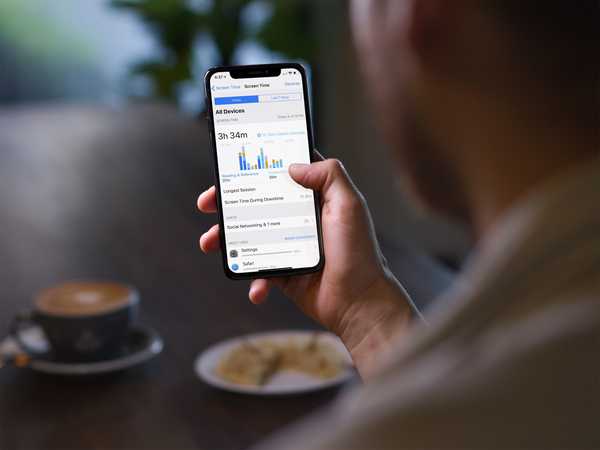Vos notifications Apple Watch peuvent être définies comme privées, si c'est ce que vous voulez. Les notifications privées augmentent votre confidentialité en empêchant le message complet de devenir visible, sauf si vous appuyez sur une notification. Suivez le processus décrit dans ce didacticiel rapide étape par étape pour savoir comment garder vos notifications Apple Watch privées.
Notifications privées à votre poignet
Par défaut, votre Apple Watch vous montre immédiatement la notification complète.
Dès que vous soulevez votre poignet pour voir une notification, la montre affiche un résumé rapide suivi des détails complets quelques secondes plus tard. Cela vous permet de vérifier rapidement de qui provient le message sous-jacent avant que des détails potentiellement sensibles n'apparaissent sur votre poignet.
ARRONDISSEMENT: Comment utiliser toutes les nouvelles fonctionnalités de watchOS 5 sur votre Apple Watch
Bien que le paramètre par défaut devrait fonctionner correctement pour la majorité des utilisateurs typiques, nous sommes reconnaissants à Apple de permettre aux utilisateurs d'Apple Watch de renforcer la confidentialité de leurs notifications en option..
Suivez-nous pour savoir comment passer aux notifications privées sur votre Apple Watch.
Comment rendre les notifications Apple Watch privées
Pour utiliser des notifications privées sur votre Apple Watch, procédez comme suit:
1) Ouvrez le compagnon Regarder l'application sur votre iPhone couplé.
2) Frappez le Ma montre languette.
3) Appuyez sur Notifications.
4) Faites glisser le commutateur étiqueté Confidentialité des notifications en position ON.

Cela permettra d'activer les notifications privées sur cette montre. "Lorsque cette option est activée, les détails de la notification n'apparaissent que lorsque vous appuyez sur une alerte", lit la description de la fonctionnalité.

Les notifications toucheront toujours votre poignet, mais vous ne verrez que l'icône de l'application et son nom. Le contenu sous-jacent sera masqué sauf si vous appuyez sur une alerte. Si vous préférez voir les détails complets immédiatement plutôt qu'un résumé de notification rapide, faites glisser le commutateur en position ON.
DIDACTICIEL: Comment accéder au centre de contrôle ou de notification sur Apple Watch à partir d'applications internes
Pour les personnes privées ou les personnes qui utilisent principalement leur montre dans des situations où d'autres peuvent regarder par-dessus leur épaule, le passage aux notifications privées est la voie à suivre.
Abonnez-vous à iDownloadBlog sur YouTube
Utilisez-vous la confidentialité des notifications sur votre Apple Watch?
Faites-le nous savoir dans les commentaires ci-dessous.
Besoin d'aide? Demandez à iDB!
Aimez-vous ce mode d'emploi?
Si oui, transmettez-le à vos supporteurs et laissez un commentaire ci-dessous.
Est resté coincé? Vous ne savez pas comment faire certaines choses sur votre appareil Apple? Faites-nous savoir via [email protected] et un futur tutoriel pourrait fournir une solution.
Soumettez vos propres suggestions de procédures via [email protected].